一、添加包含目录和库目录
1、新建一个空项目(此处省略)
2、在右窗口,选中项目(如我的项目名是Project1),右键,选择属性
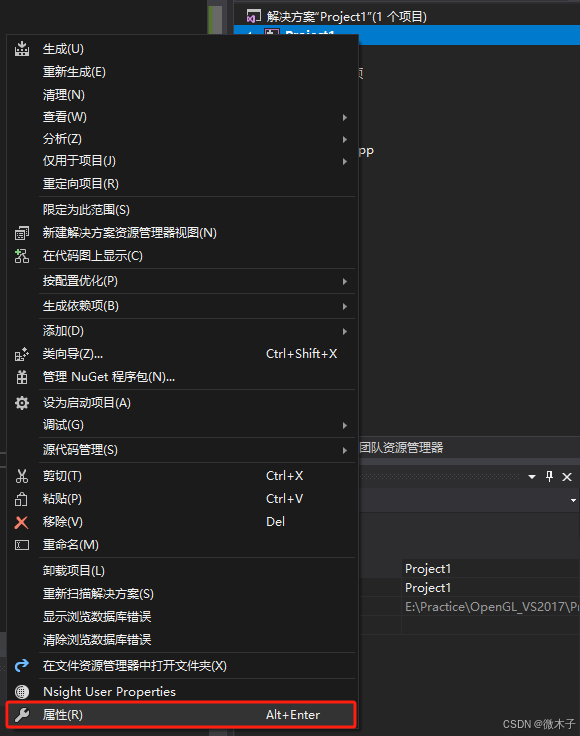
3、选择VC++目录
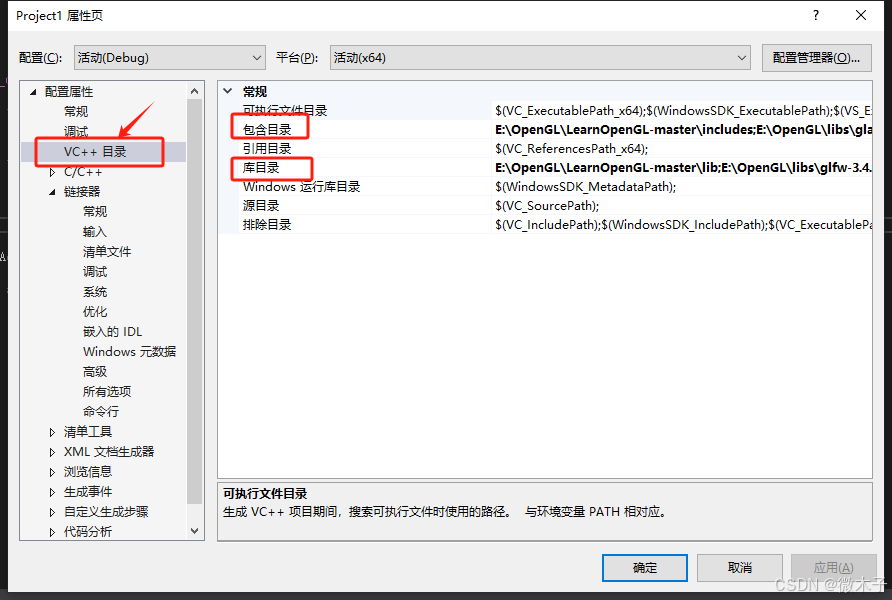
4、添加包含目录
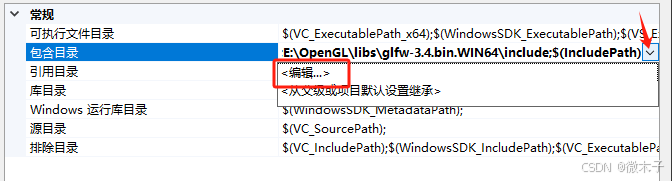
将LearnOpenGL-master、glad和glfw的include文件夹所在的路径添加进去
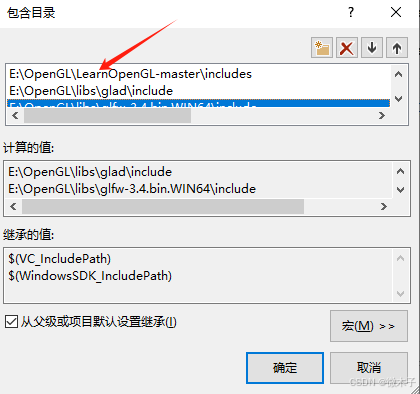
注意!!!是你自己库存储的路径


5、添加库目录
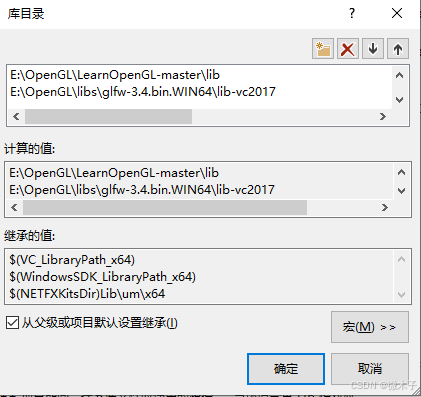
注意!!!我的是vs2017所以链接的vc2017,实际看你的自己的版本(我下载的是64位glfw二进制版)
glfw下载链接
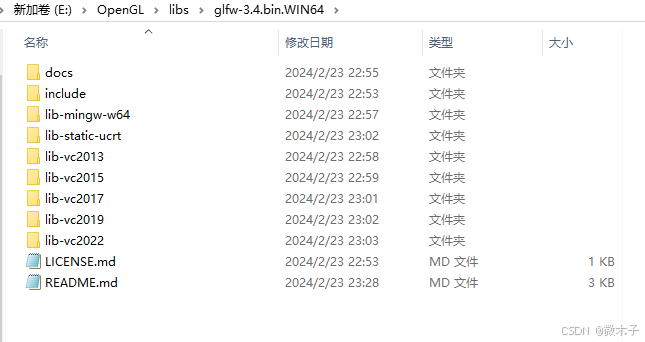
二、链接库
将glfw3.lib和opengl32.lib添加到链接器中
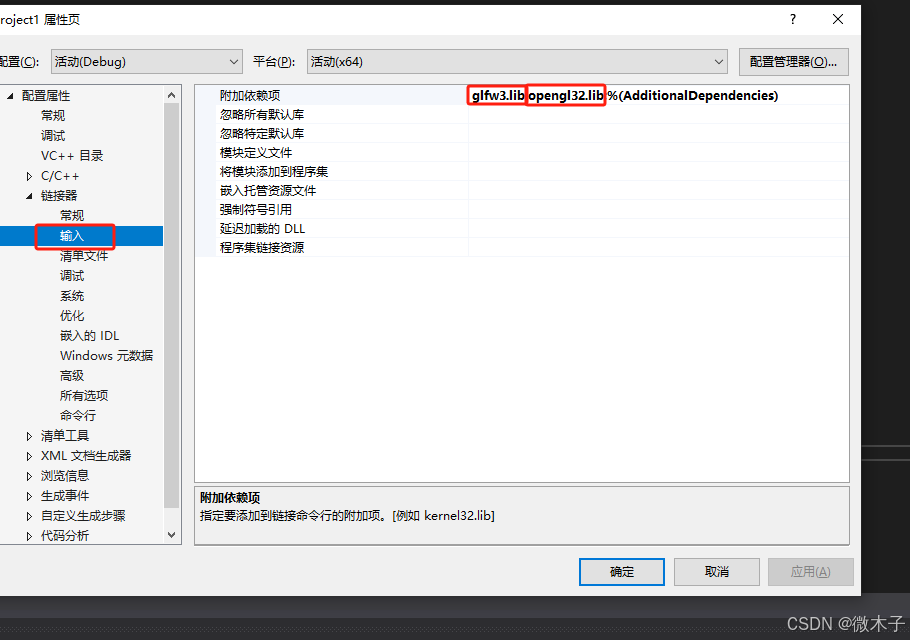
三、复制 glfw3.dll 到可执行文件目录
即使 glfw3.lib 链接成功,运行时仍然需要 glfw3.dll。
将 glfw3.dll(位于 glfw-3.x.x.bin.WINXX/lib-vc2017-64)复制到:
项目\x64\Debug\(或 x64\Release\)
或直接放在 .exe 文件旁边。

四、添加源文件以及测试
1、将glad\src\glad.c添加到项目中
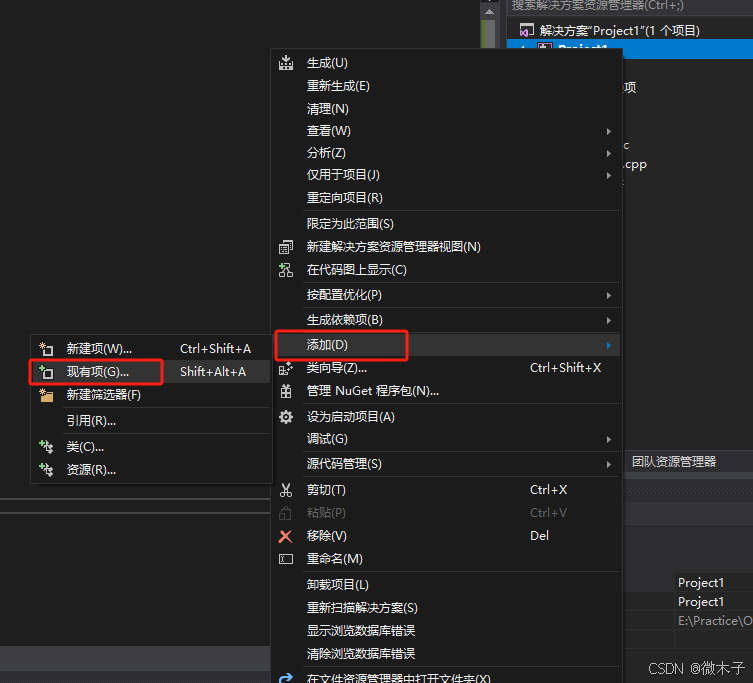
2、新建个C++文件测试
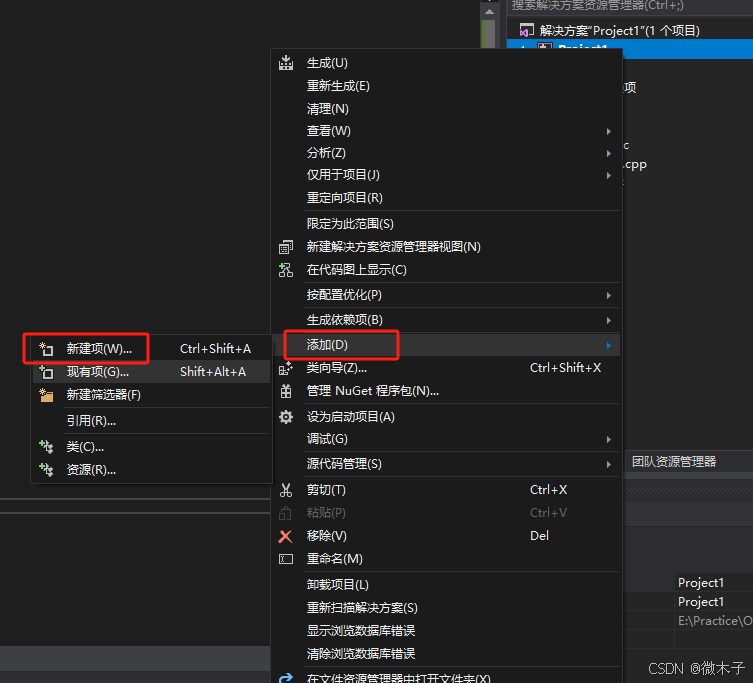
#include <glad/glad.h>
#include <GLFW/glfw3.h>
#include <iostream>
int main()
{
glfwInit();
glfwWindowHint(GLFW_CONTEXT_VERSION_MAJOR, 3);
glfwWindowHint(GLFW_CONTEXT_VERSION_MINOR, 3);
glfwWindowHint(GLFW_OPENGL_PROFILE, GLFW_OPENGL_CORE_PROFILE);
GLFWwindow* window = glfwCreateWindow(800, 600, "LearnOpenGL", NULL, NULL);
if (window == NULL)
{
std::cout << "Failed to create GLFW window" << std::endl;
glfwTerminate();
return -1;
}
glfwMakeContextCurrent(window);
if (!gladLoadGLLoader((GLADloadproc)glfwGetProcAddress))
{
std::cout << "Failed to initialize GLAD" << std::endl;
return -1;
}
while (!glfwWindowShouldClose(window))
{
glClearColor(0.2f, 0.3f, 0.3f, 1.0f);
glClear(GL_COLOR_BUFFER_BIT);
glfwSwapBuffers(window);
glfwPollEvents();
}
glfwTerminate();
return 0;
}

结果就是这样
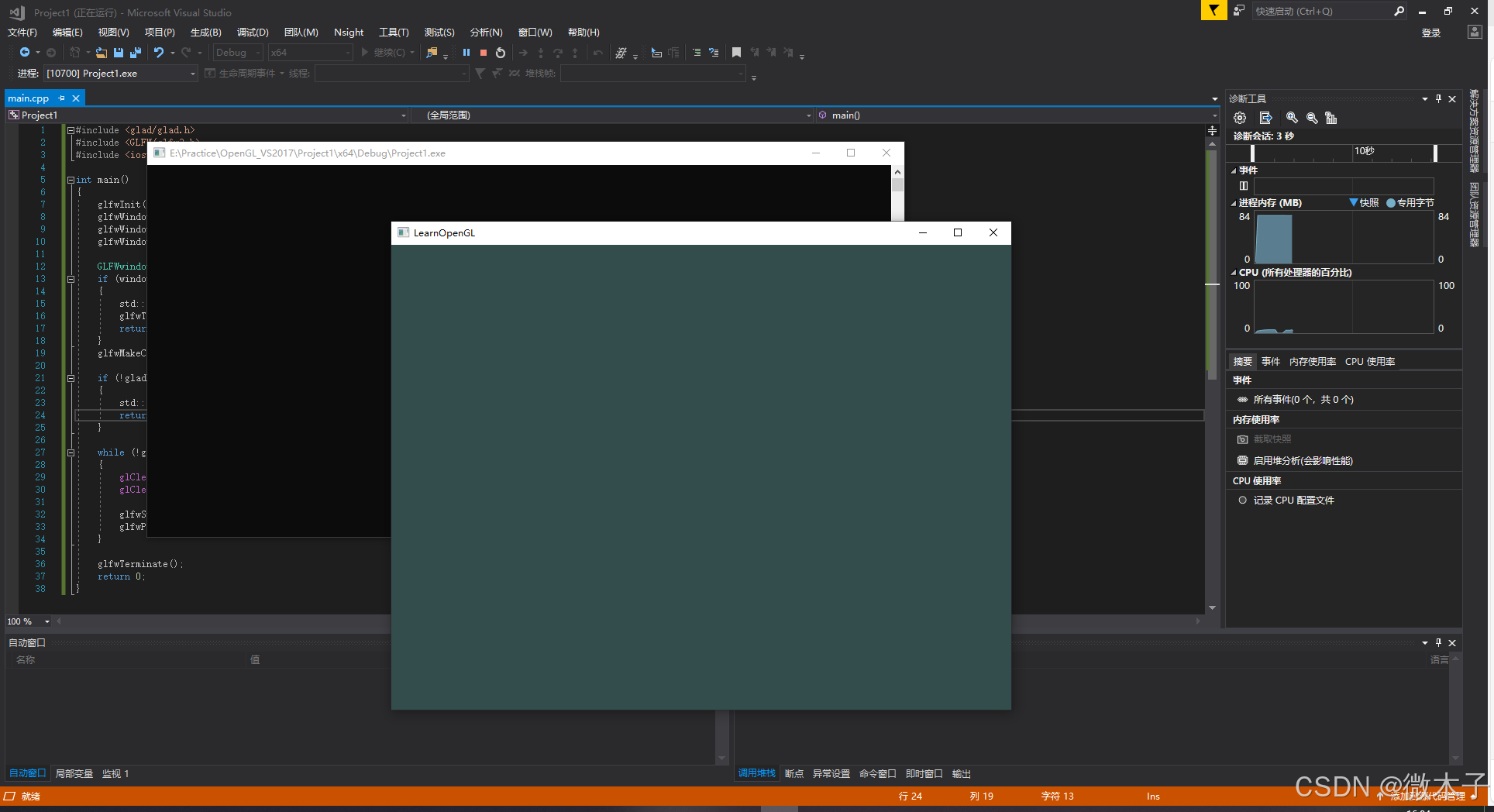
























 1517
1517

 被折叠的 条评论
为什么被折叠?
被折叠的 条评论
为什么被折叠?








